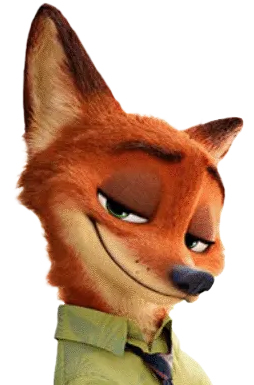아주 사적인 Zootopia
[컴퓨터]원본 파일이나 디스크에서 읽을 수 없습니다! 본문
최근에 파일을 정리하면서 D 드라이브에서 E 드라이브로 복사를 하던 중에
원본 파일을 읽을 수 없습니다~ 하는 낭창한 오류 메세지와 함께 복사가 아예 안 되는 현상이 발생하였습니다.
파일은 동영상 파일이었는데요.
재생은 원활히 잘 되는 반면, 복사도, 잘라내서 붙여넣기도, 같은 디스크 안에 복사본을 만드는 것조차 불가능했습니다.
일반적으로 이런 상황에서는,
이와 같이 드라이브 오류 검사를 하게 마련입니다. 그러나 이 드라이브 검사로는 오류를 잡아낼 수 없습니다. 반쪽짜리 검사로 기능이 완전하지 않지요. 솔직한 이야기로 마이크로 소프트에서 왜 이렇게 만든건지 이해가 가지 않습니다. 윈도우가 불완전한 OS라는 의미가 되지 않을까 싶기도 하네요.
게다가 이런 상황에서는 드라이브 최적화도 되지 않습니다. 1단계 조각 모음 에서 0%에서 단 1%도 오르지 않고 몇시간 동안 멈춰 있었는데요. 저도 이런 현상이 배드 섹터 때문에 생겼으리라고는 생각치도 못 했었습니다. 배드 섹터가 생길 일이 없다고 생각했으니까요.
당시 별도의 캡쳐를 안 뜬 관계로 참고이미지는 없습니다만, 혹여 이런 경우를 겪는 분들이 계실까봐 제가 이런 현상을 해결한 방법을 공유합니다.
이것은 일종의 배드 섹터가 발생한 하드디스크에서 볼 수 있는 문제입니다. 물리적 배드 섹터는 고칠 방법이 없고, 로우 포맷으로 배드 섹터를 배제하는 것이 최선의 방법이라고 어렴풋이 알고 있습니다.
논리적 배드 섹터는 흔히 생길 수 있는 문제라고 생각하는 것이 좋겠더군요.
흔히들 윈도우 키와 R키를 같이 누르라느니 Z키를 같이 누르라느니 많이들 이야기 하는데, 괜히 그러지 말고
윈도우10 기준에서 시작버튼 메뉴에서 'Windows 시스템' 폴더에 '명령 프롬프트' 가 있습니다.
이걸 우측클릭해서 '관리자 권한으로 실행' 시켜 줍니다. 이것은 모든 윈도우 버전에 있으리라 생각합니다.
그 다음의 순서는 간단합니다.
문제가 발생한 드라이브의 문자를 확인하시고 D드라이브라면 D: 라고 입력한 다음 엔터를 치시고
chkdsk /r 라는 명령어를 입력해주세요.
checkdisk 라는 의미의 명령어구요. /r 은 오류가 발견되면 repair 즉 수정하라는 의미의 옵션입니다.
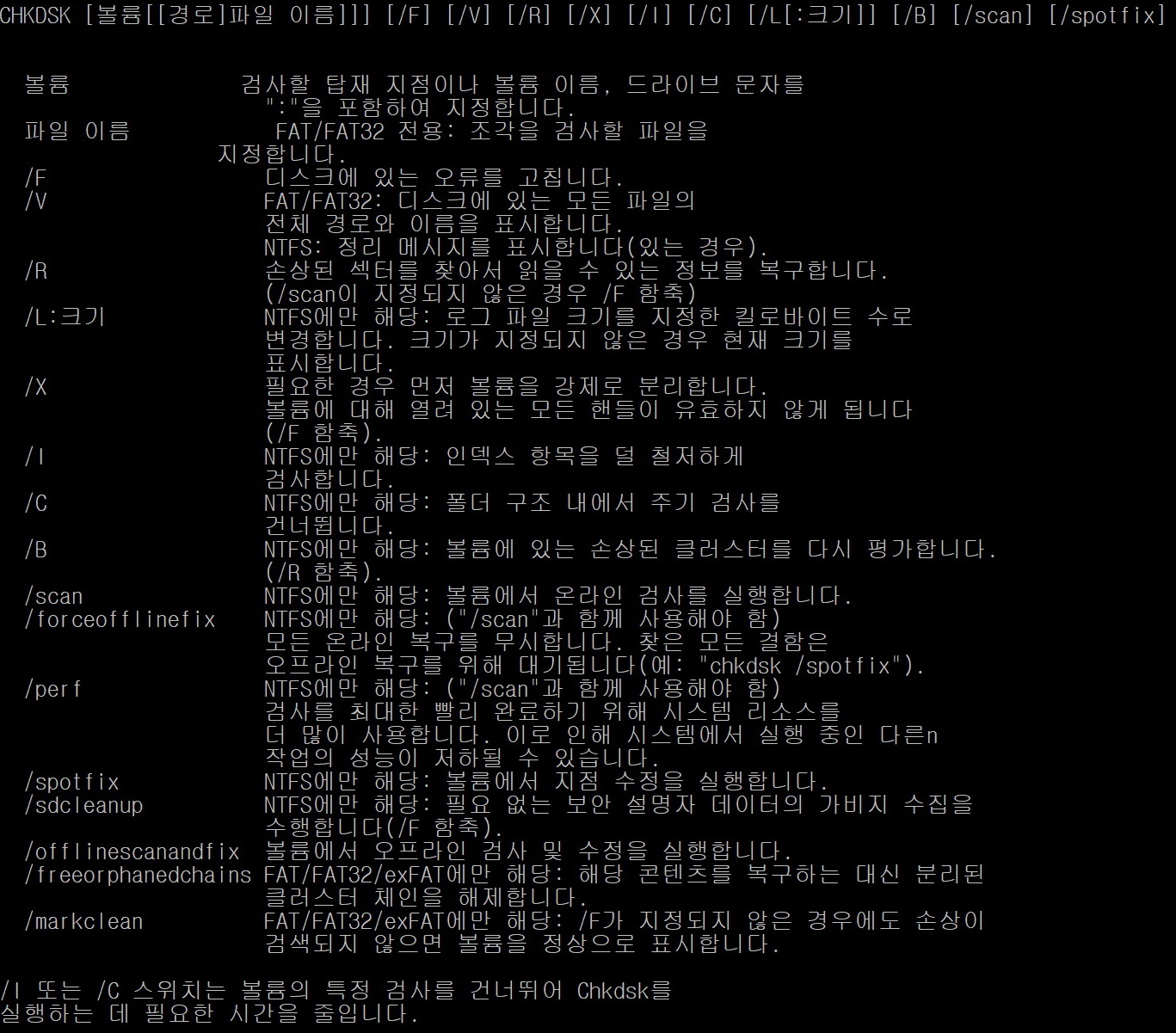
아래 이미지는 문제가 없는 디스크의 검사 결과 입니다.
그렇게 생각했는데, 배드섹터가 4kb 나 있네요...멀쩡한 하드디스크가 없군요...ㅠㅠ
배드섹터는 예전부터 있었던 모양입니다. 아무 작업도 하지 않았습니다.
문제가 발생한 하드디스크의 검사 결과를 보시죠.
4단계에서부터 불량 클러스터를 복원합니다. 꽤 오랜 시간이 걸렸습니다.
예전에 똑같은 문제가 발생했을 때는 그냥 파일을 지워버리고 말았었는데요.
이번에 제대로 잡아서 다행입니다. 중요한 파일이 많은데, 큰일 날 뻔 했네요.
그런데 마지막 줄을 보면, 지정되지 않은 오류가 발생했습니다 라는 메세지가 떴습니다.
분명 처음 검사를 보면 5단계까지 존재하는데요. 아직 문제가 다 해결되지 않았음을 직감했습니다.
아니, 직면했습니다. 눈으로 봤잖아요.
똑같은 과정을 한번 더 반복 했습니다.
4단계를 수월하게 넘어가고 5단계를 수행합니다.
잘못된 클러스터를 잘못된 클러스터 파일에 추가합니다 라는 메세지와 그 외 오류를 수정했다는 메세지가 뜨네요.
배드 섹터가 1480kb 나 나왔습니다. ㅠㅠ
이제 앞으로는 저 하드디스크 영역은 안 쓰지 않을까 싶은데요...
이 하드디스크들이 1~2년 된 물건들이 아니라서, 앞으로 얼마나 버텨줄지 걱정이네요.
하드디스크를 추가하는데도 한계가 있어서 힘드네요.
여튼, 원본 파일이나 디스크에서 읽을 수 없습니다. 라는 메세지와 함께
파일을 복사하거나 삭제하거나 등등의 행위를 수행할 수 없을 때.
하드디스크의 조각모음 (최적화) 을 수행할 수 없을 때.
논리적 배드섹터를 의심해 보시고, 체크디스크로 오류를 바로 잡아보세요.
용량은 차지하고 있는데, 파일이 안 보인다던지, 중요한 파일이 삭제되거나 포맷했을 때
파일을 복구하는 방법은 다음 포스팅에서 확인해보세요~~~
고장난 하드디스크 파일 복구하기 R-Studio
요즘은 SSD로 많이 넘어가서 덜 할지 모르겠지만 어쨌든 수많은 파일들을 저장하고 간직하려면 하드디스크에 저장해야 하는 게 기본이다. 근데 하드디스크도 영원한 것은 아니라서 소위 '뻑나서
grancartzoo.tistory.com
'Product! > Computer' 카테고리의 다른 글
| 고장난 하드디스크 파일 복구하기 R-Studio (2) | 2021.01.24 |
|---|---|
| [사운드카드] 크리에이티브 사운드 블라스터 Z (Creative Sound Blaster Z) 구매후기 (0) | 2018.12.13 |
| 그래픽카드 써멀구리스 바르기!! (2) | 2018.08.01 |
| 니콘 로우포맷 NEF 파일 미리보기 윈도우7 (0) | 2018.02.08 |
| Asus P8Z77-V 메인보드 수리기 (1) | 2017.09.09 |